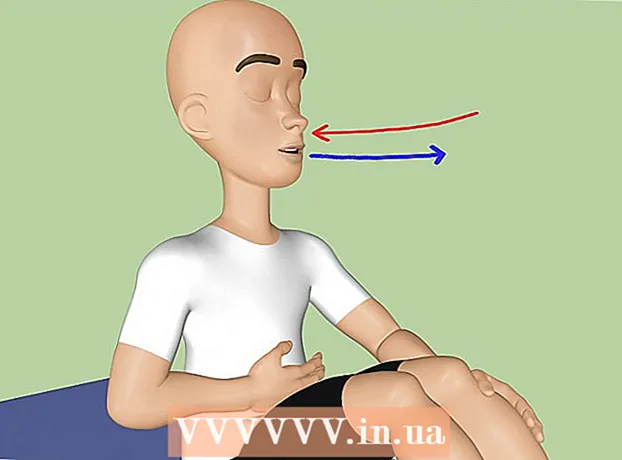May -Akda:
Carl Weaver
Petsa Ng Paglikha:
1 Pebrero 2021
I -Update Ang Petsa:
1 Hulyo 2024

Nilalaman
- Mga hakbang
- Paraan 1 ng 3: Google Drive (Gmail)
- Paraan 2 ng 3: OneDrive (Outlook)
- Paraan 3 ng 3: iCloud Drive at Mail Drop (iCloud Mail)
- Mga Tip
- Mga babala
Ipapakita sa iyo ng artikulong ito kung paano magpadala ng malalaking mga file ng video sa pamamagitan ng email. Ang mga kalakip sa karamihan sa mga serbisyo sa email ay limitado sa 20 megabytes (MB), kaya kailangan mong gumamit ng cloud storage upang magpadala ng malalaking mga file sa pamamagitan ng regular na email.
Mga hakbang
Paraan 1 ng 3: Google Drive (Gmail)
 1 Buksan Website ng Gmail. Upang mag-sign in sa iyong Gmail account, ipasok ang iyong email address at password.
1 Buksan Website ng Gmail. Upang mag-sign in sa iyong Gmail account, ipasok ang iyong email address at password.  2 I-click ang Sumulat.
2 I-click ang Sumulat. 3 I-click ang Google Drive. Ito ay isang hugis-tatsulok na icon sa ilalim ng window ng Bagong Mensahe.
3 I-click ang Google Drive. Ito ay isang hugis-tatsulok na icon sa ilalim ng window ng Bagong Mensahe.  4 I-click ang I-download. Nasa kanang sulok sa itaas ng window ng Google Drive ito.
4 I-click ang I-download. Nasa kanang sulok sa itaas ng window ng Google Drive ito. - Kung na-upload na ang file ng video sa Google Drive, i-paste ang file mula sa bubukas na window ng Google Drive.
 5 I-click ang Piliin ang mga file sa iyong computer.
5 I-click ang Piliin ang mga file sa iyong computer. 6 Hanapin at i-highlight ang file ng video. Depende sa lokasyon ng file ng video sa iyong computer, maaaring kailanganin mong mag-navigate sa ibang folder (halimbawa, ang folder ng Mga Dokumento) upang hanapin ang file.
6 Hanapin at i-highlight ang file ng video. Depende sa lokasyon ng file ng video sa iyong computer, maaaring kailanganin mong mag-navigate sa ibang folder (halimbawa, ang folder ng Mga Dokumento) upang hanapin ang file.  7 I-click ang I-download. Nasa ibabang kaliwang sulok ng window ng Google Drive ito.
7 I-click ang I-download. Nasa ibabang kaliwang sulok ng window ng Google Drive ito. - Maaari itong tumagal ng mahabang oras upang mag-download ng isang video file. Kapag nakumpleto ang pag-download, ang isang link sa video ay ipinapakita sa window ng Bagong Mensahe.
 8 Ipasok ang mga detalye ng liham. Iyon ay, ipasok ang email address ng tatanggap, linya ng paksa at teksto.
8 Ipasok ang mga detalye ng liham. Iyon ay, ipasok ang email address ng tatanggap, linya ng paksa at teksto.  9 I-click ang Isumite. Ito ay isang asul na pindutan sa kaliwang ibabang kaliwa ng window ng Bagong Mensahe. Ipapadala ang file ng video bilang isang link kung saan ang tatanggap ng liham ay maaaring mag-download ng file.
9 I-click ang Isumite. Ito ay isang asul na pindutan sa kaliwang ibabang kaliwa ng window ng Bagong Mensahe. Ipapadala ang file ng video bilang isang link kung saan ang tatanggap ng liham ay maaaring mag-download ng file. - Kung ang tatanggap ay walang pahintulot na tingnan ang mga kalakip sa iyong mga titik, sa window na bubukas, i-click ang Ibahagi at Ipadala.
- Gayundin sa window na ito (sa drop-down na menu), maaari mong payagan ang tatanggap na mag-edit o mag-iwan ng mga komento sa file ("view" ang default na setting).
Paraan 2 ng 3: OneDrive (Outlook)
 1 Buksan ang site ng Outlook. Upang mag-sign in sa iyong Outlook account, ipasok ang iyong email address at password.
1 Buksan ang site ng Outlook. Upang mag-sign in sa iyong Outlook account, ipasok ang iyong email address at password.  2 I-click ang icon na three-by-three grid. Nasa itaas na kaliwang sulok ng window ng Outlook.
2 I-click ang icon na three-by-three grid. Nasa itaas na kaliwang sulok ng window ng Outlook.  3 Mag-click sa OneDrive.
3 Mag-click sa OneDrive. 4 I-drag ang file ng video sa OneDrive window. O i-click ang I-download (sa tuktok ng screen), pagkatapos ay i-click ang Files at pumili ng isang video file.
4 I-drag ang file ng video sa OneDrive window. O i-click ang I-download (sa tuktok ng screen), pagkatapos ay i-click ang Files at pumili ng isang video file. - Ang pag-download ng file ng video ay magsisimula kaagad, ngunit maaaring magtagal.
- Habang nagda-download ang video, huwag isara ang pahina ng OneDrive.
 5 Kapag na-upload ang file, isara ang pahina ng OneDrive. Maaari nang mai-email ang file ng video.
5 Kapag na-upload ang file, isara ang pahina ng OneDrive. Maaari nang mai-email ang file ng video.  6 I-click ang Lumikha. Ito ay isang pindutan sa tuktok ng pahina (sa itaas ng iyong Inbox).
6 I-click ang Lumikha. Ito ay isang pindutan sa tuktok ng pahina (sa itaas ng iyong Inbox).  7 I-click ang Maglakip. Nasa tabi ito ng icon ng paperclip (sa kaliwang bahagi ng screen).
7 I-click ang Maglakip. Nasa tabi ito ng icon ng paperclip (sa kaliwang bahagi ng screen).  8 Mag-click sa OneDrive. Ang pindutang ito ay nasa tuktok ng pahina.
8 Mag-click sa OneDrive. Ang pindutang ito ay nasa tuktok ng pahina.  9 Pumili ng isang file ng video.
9 Pumili ng isang file ng video. 10 Mag-click sa Susunod.
10 Mag-click sa Susunod. 11 I-click ang pagpipiliang I-attach bilang OneDrive file. Kung ang laki ng file ay mas mababa sa 20 GB, ito lamang ang magagamit na pagpipilian.
11 I-click ang pagpipiliang I-attach bilang OneDrive file. Kung ang laki ng file ay mas mababa sa 20 GB, ito lamang ang magagamit na pagpipilian.  12 Ipasok ang mga detalye ng liham. Iyon ay, ipasok ang email address ng tatanggap, linya ng paksa at teksto.
12 Ipasok ang mga detalye ng liham. Iyon ay, ipasok ang email address ng tatanggap, linya ng paksa at teksto.  13 I-click ang Isumite. Ipapadala ang file ng video bilang isang link kung saan ang tatanggap ng liham ay maaaring mag-download ng file.
13 I-click ang Isumite. Ipapadala ang file ng video bilang isang link kung saan ang tatanggap ng liham ay maaaring mag-download ng file. - Hindi tulad ng Gmail, ang mga file na ipinadala sa pamamagitan ng OneDrive ay maaaring awtomatikong maibahagi.
Paraan 3 ng 3: iCloud Drive at Mail Drop (iCloud Mail)
 1 Buksan ang site mail sa iCloud Mail. Upang mag-sign in, ipasok ang iyong Apple ID at password.
1 Buksan ang site mail sa iCloud Mail. Upang mag-sign in, ipasok ang iyong Apple ID at password. - Kung ang iCloud Mail ay hindi awtomatikong magbubukas, i-click ang Mail (sa kaliwang sulok sa itaas ng pahina ng iCloud.
 2 Mag-click sa icon na hugis-gear (sa ibabang kaliwang sulok ng pahina).
2 Mag-click sa icon na hugis-gear (sa ibabang kaliwang sulok ng pahina). 3 I-click ang Mga Setting.
3 I-click ang Mga Setting. 4 Pumunta sa tab na Lumikha. Nasa tuktok ito ng window ng Mga Kagustuhan.
4 Pumunta sa tab na Lumikha. Nasa tuktok ito ng window ng Mga Kagustuhan.  5 Lagyan ng check ang kahon sa tabi ng Gumamit ng Mail Drop kapag nagpapadala ng malalaking mga kalakip. Pinapayagan ka ng Mail Drop na maglakip ng mga file hanggang sa 5GB bilang isang link sa isang email.
5 Lagyan ng check ang kahon sa tabi ng Gumamit ng Mail Drop kapag nagpapadala ng malalaking mga kalakip. Pinapayagan ka ng Mail Drop na maglakip ng mga file hanggang sa 5GB bilang isang link sa isang email. - Kung ang pagpipiliang ito ay nasuri na, magpatuloy sa susunod na hakbang.
 6 I-click ang Tapusin.
6 I-click ang Tapusin. 7 I-click ang Lumikha. Ang pindutan na ito ay mayroong icon ng panulat at notepad (sa tuktok ng isang web page).
7 I-click ang Lumikha. Ang pindutan na ito ay mayroong icon ng panulat at notepad (sa tuktok ng isang web page). - Upang buksan ang isang bagong window ng mensahe, maaari mong pindutin ang Alt + Shift at pagkatapos ay pindutin ang N.
- Sa Mac OS X, pindutin nang matagal ang Opsyon sa halip na Alt.
 8 I-click ang icon na paperclip. Matatagpuan ito sa tuktok ng bagong window ng mensahe.
8 I-click ang icon na paperclip. Matatagpuan ito sa tuktok ng bagong window ng mensahe.  9 Hanapin at i-highlight ang file ng video. Nakasalalay sa lokasyon ng file ng video sa iyong computer, maaaring kailanganin mong magpalit sa ibang folder.
9 Hanapin at i-highlight ang file ng video. Nakasalalay sa lokasyon ng file ng video sa iyong computer, maaaring kailanganin mong magpalit sa ibang folder.  10 Ipasok ang mga detalye ng liham. Iyon ay, ipasok ang email address ng tatanggap, linya ng paksa at teksto.
10 Ipasok ang mga detalye ng liham. Iyon ay, ipasok ang email address ng tatanggap, linya ng paksa at teksto.  11 I-click ang Isumite. Kung natutugunan ng email ang tinukoy na pamantayan, ipapadala ang file ng video bilang isang link.
11 I-click ang Isumite. Kung natutugunan ng email ang tinukoy na pamantayan, ipapadala ang file ng video bilang isang link. - Upang matingnan ang isang file ng video, dapat i-download ito ng tatanggap mula sa isang email.
Mga Tip
- Pinapayagan ka ng karamihan sa mga serbisyo ng cloud storage na dagdagan ang kapasidad ng imbakan para sa isang karagdagang bayad (karaniwang isang buwanang bayad).
- Ang Google Drive, OneDrive at Dropbox ay mayroong mga mobile app. Kung ang isang malaking file ng video ay nakaimbak sa memorya ng isang aparatong iOS o Android aparato, i-upload ang file sa isa sa tinukoy na cloud storage (ibinigay na may sapat na libreng puwang), at pagkatapos ay ipadala ang video file sa pamamagitan ng email gamit ang naaangkop na application o computer
- Kopyahin ang file ng video sa iyong desktop upang gawing simple ang proseso ng pag-upload.
Mga babala
- Kung ang iyong cloud storage ay walang sapat na libreng puwang, alinman i-upgrade ang iyong imbakan (iyon ay, bumili ng mas maraming imbakan) o lumipat sa ibang serbisyo ng cloud storage.